Aprende a cómo puedes habilitar los MSI en el SDK Checkout Transparente y así ofrecer esta alternativa de pago a tus usuarios con Clip.
Pagar a MSI es una opción disponible en las tarjetas de crédito al consumo en México, las cuales permiten a los clientes realizar sus compras en pagos diferidos. La manera en que funciona es la siguiente: Recibes el pago como si se tratara de un cargo único, con las comisiones correspondientes deducidas, y tu banco se encarga de gestionar el cobro a lo largo del tiempo.
Comisiones a MSI
Aceptar un pago a MSI conlleva un costo adicional sobre la tarifa estándar de transacción con tarjeta de crédito. Debes tener en cuenta que a estas comisiones se le agrega la tarifa de comisión natural del 3.6 % + IVA por cada transacción.
A continuación encontrarás una tabla donde podrás ver las comisiones de los planes de pago a Meses sin Intereses las cuales están vigentes a partir de 1 de mayo de 2024.
| Mensualidades | Comisión Clip | Sobre tasa bancaria | Total (IVA Incluido) |
|---|---|---|---|
| 3 | 3.6% + IVA | 4.57% | 9.5% |
| 6 | 3.6% + IVA | 7.57% | 13.0% |
| 9 | 3.6% + IVA | 11.07% | 17.0% |
| 12 | 3.6% + IVA | 12.77% | 19.0% |
| 18 | 3.6% + IVA | 19.27% | 26.5% |
| 24 | 3.6% + IVA | 27.17% | 35.7% |
Bancos participantes
| Entidad financiera | 3 MSI | 6 MSI | 9 MSI | 12 MSI | 18 MSI | 24 MSI |
|---|---|---|---|---|---|---|
| AMEX | ✔ | ✔ | ✔ | ✔ | ✔ | ✔ |
| BBVA | ✔ | ✔ | ✔ | ✔ | ✔ | ✔ |
| Banorte BanBanjío | ✔ | ✔ | ✔ | ✔ | ✔ | ✔ |
| Banjercito | ✔ | ✔ | ✔ | ✔ | ✔ | ✔ |
| Santander | ✔ | ✔ | ✔ | ✔ | ✔ | ✔ |
| Citibanamex | ✔ | ✔ | ✔ | ✔ | ✔ | ✔ |
| Inbursa | ✔ | ✔ | ✔ | ✔ | ✔ | ✔ |
| Banco Falabella | ✔ | ✔ | ✔ | ✔ | ✔ | ✔ |
| ScotiaBank | ✔ | ✔ | ✔ | ✔ | ✔ | ✔ |
| Liverpool Visa | ✔ | ✔ | ✔ | ✔ | ✔ | ✔ |
| Afirme | ✔ | ✔ | ✔ | ✔ | ✔ | ✔ |
| HSBC | ✔ | ✔ | ✔ | ✔ | ✔ | ✔ |
| Banco Azteca | ✔ | ✔ | ✔ | ✔ | ✔ | ✔ |
| BanRegio | ✔ | ✔ | ✔ | ✔ | ✔ | ✔ |
| Invex | ✔ | ✔ | ✔ | ✔ | ✔ | ✔ |
| Konfío | ✔ | ✔ | ✔ | ✔ | ✔ | ✔ |
| RappiCard | ✔ | ✔ | ✔ | ✔ | ✔ | ✔ |
| PlataCard | ✔ | ✔ | ✔ | ✔ | ✔ | ✔ |
| Banca Mifel | ✔ | ✔ | ✔ | ✔ | ✔ | ✔ |
| Nu Bank | ✔ | ✔ | ✔ | ✔ |
Agregar preferencia de pago MSI
ImportanteLos pagos a Meses sin Intereses solo se pueden aplicar en transacciones mayores a $300 MXN.
Para habilitar la opción de pago de MSI, realiza los siguientes pasos:
- Ingresa a tu Dashboard con tu cuenta Clip.
- Una vez ingresado, identifica en el menú del lado izquierdo la opción de Preferencias de pago y selecciónala.
- Dentro de la opción de Preferencias de pago, identifica la sección de Financiamiento y habilita la opción de MSI.
- Se te habilitará una opción llamada "Editar".
- Da clic en Editar y se desplegará un menú lateral en la parte derecha, en el cual podrás configurar tus reglas de negocio para pagos con MSI.
- Dentro de este menú lateral de MSI, en el primer apartado podrás definir el monto mínimo que deseas para aceptar MSI, recuerda que el monto mínimo por defecto para aceptar pagos con meses sin intereses es de $300.00 MXN. En el segundo apartado podrás elegir hasta cuántos MSI deseas aceptar.
- Una vez que definas tus reglas de negocio, da clic en Guardar cambios.
A continuación, te proporcionamos un diagrama de flujo de los pasos anteriores:
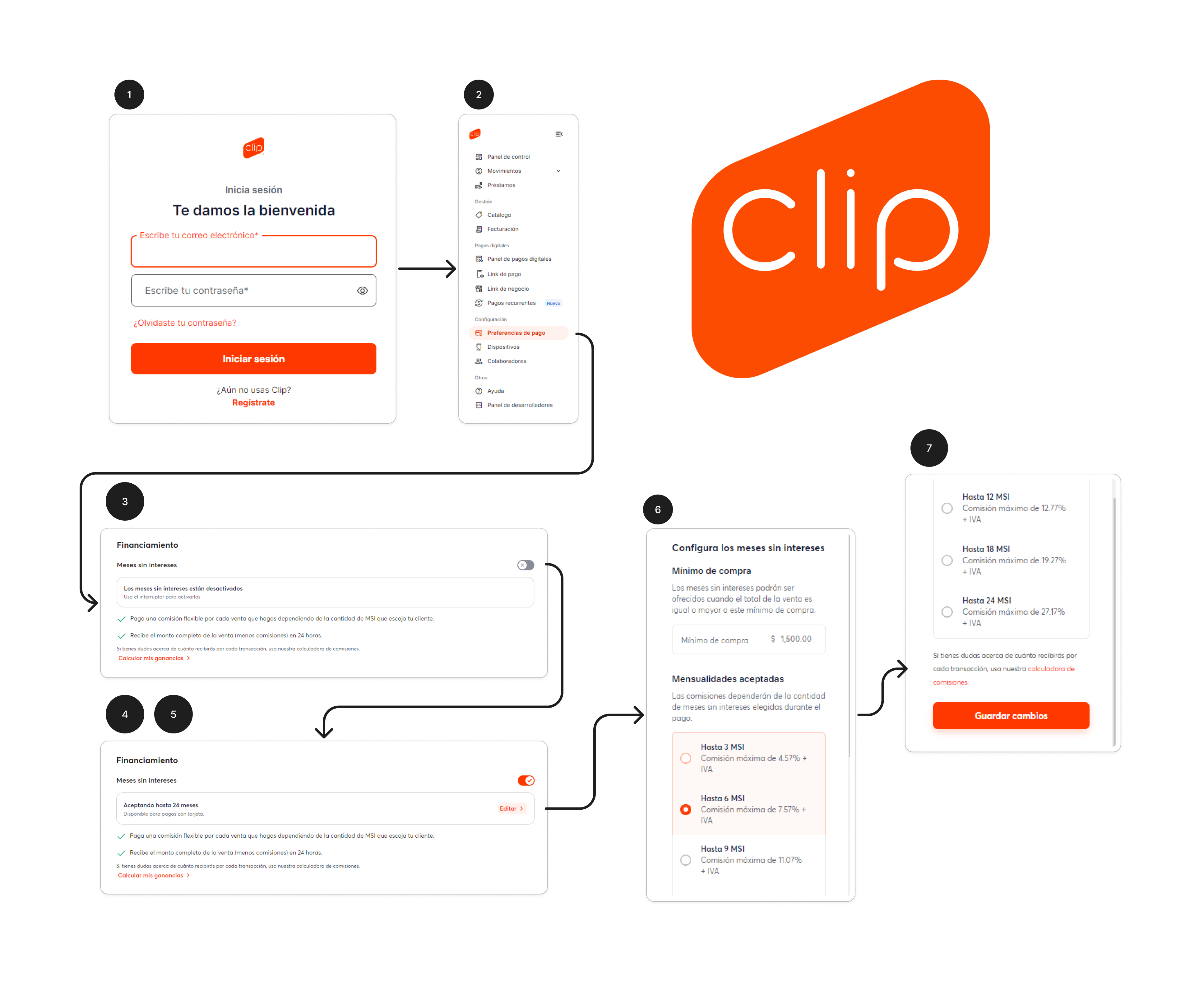
Habilita MSI desde el SDK Checkout Transparente
Una vez configurados los MSI desde tu cuenta Clip, debes habilitar desde el objeto Card del SDK la opción de MSI.
Para hacerlo, debes crear y configurar el objeto Card, asignándole la propiedad paymentAmount y el objeto terms, asegurándote de establecer su propiedad enabled en true de la siguiente manera:
const card = clip.element.create("Card", {
paymentAmount: 1500,
terms: {
enabled: true,
},
});La siguiente tabla describe el esquema de las propiedades mencionadas anteriormente:
| Elemento | Descripción | Tipo | Requerido | Valores permitidos |
|---|---|---|---|---|
| paymentAmount | Representa la cantidad que se pretende cobrar. | Float | No | Máximo 10 dígitos, hasta 2 decimales |
| terms | Objeto el cual contiene la propiedad que habilitará los MSI. | Object | No | N/A |
| terms.enabled | Habilita el componente dropdown, en el cual se selecciona los MSI. | Boolean | No | N/A |
ImportanteAsegúrate de que el valor que le asignes a
paymentAmountsea el mismo valor que colocas en la propiedadamountcuando mandas laRequesta la API Payments.
Prueba MSI habilitados en el SDK Checkout Transparente
Una vez completados los pasos anteriores, la opción de meses sin intereses (MSI) estará disponible en el formulario donde el usuario ingresará los datos de su tarjeta de crédito.
Para que el componente dropdown que contiene los MSI aparezca en el formulario, el usuario debe ingresar el número de una tarjeta de crédito y el valor que se establezca en la propiedad paymentAmount del objeto Card debe ser igual o mayor al establecido en las configuraciones de MSI.
Si todo está correcto, se verá de la siguiente manera en la UI:
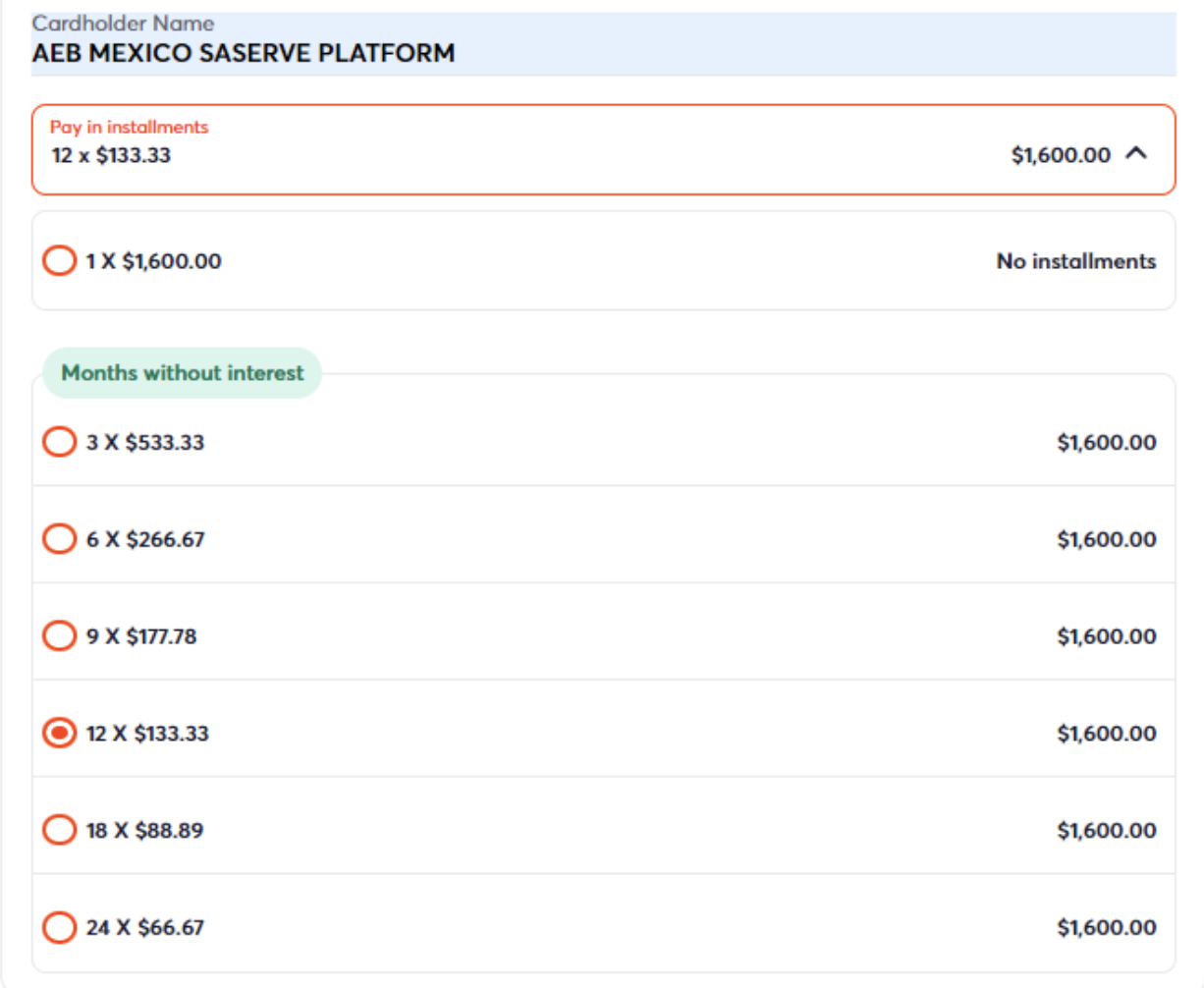
Obtener el valor del Installment seleccionado
Para que el pago realmente se realice a MSI, debemos asignarle a la propiedad installments cuando mandamos el Request a la API Payments usando el valor que el usuario seleccionó en el dropdown de MSI.
Para obtener este valor, debes ejecutar el método installments() el cual devuelve una Promise con el valor del installment seleccionado. Este método pertenece al objeto Card.
Cuando se obtenga este valor, lo puedes enviar como parámetro a una función que realice el fetch a la API Payments y asignarlo a la propiedad installments.
La Promise debe quedar de la siguiente manera:
let installmentsPromise;
card.installments().then((value)=>{
installmentsPromise = value; //Obtenemos el value del installment seleccionado en el dropdown
let res = ApiPayment(installmentsPromise); //Este es un ejemplo simulando que se envía por parámetro el valor del Installment a una función que tenga como propósito realizar el Request a la API Payments
});
Dato esencialRecuerda que el valor devuelto por una
Promisesolo puede ser utilizado dentro del contexto de esa mismaPromise.
¿Necesitas Ayuda?Consulta las preguntas frecuentes y guías de solución de problemas de nuestro centro de soporte a desarrolladores.
Si lo que buscas no está documentado, contáctanos desde el botón de ayuda ubicado en la parte inferior derecha de esta página, desde nuestro foro de desarrolladores o a través de nuestro correo [email protected].
